토렌트를 설치 후 다운로드를 진행 하려 하는데 다운로드가 진행이 안되거나 아주 속도가 낮은 경우가 있습니다.
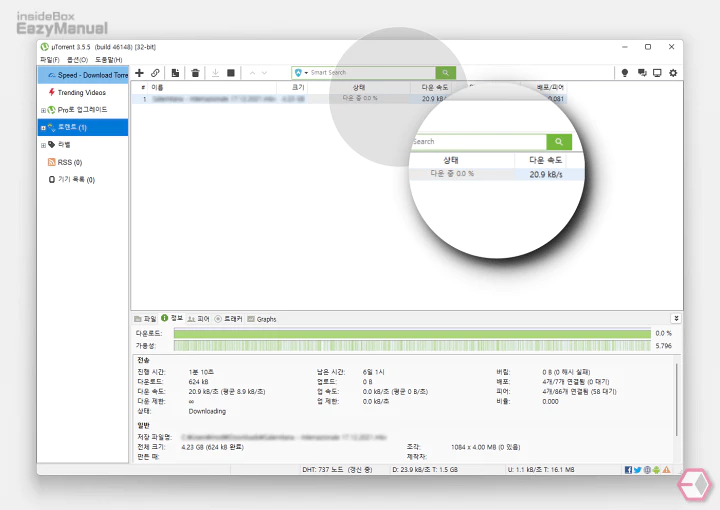
이런 경우 기다리면 속도가 향상 되는 경우도 더러 있기는 하지만 대부분 시드가 0 이거나 완전체 파일이 없어 아예 진행이 되지 않는 경우도 많이 있습니다.
이런 원인은 대부분 오래된 파일에서 나타나는 데요.
이 경우 최신 트래커를 추가해서 갱신 하면 피어가 활성화 되어 다운로드 속도 개선이 되거나 다운로드 되지 않던 파일을 정상적으로 내려받을 수 있는 확률이 높아지게 됩니다.
그래서 오늘은 토렌트 트래커가 무엇인지 와 유토렌트, 큐빗토렌트 클라이언트 기준으로 트래커를 추가 하는 방법에 대해서 알아 봅니다.
해당 포스트는 충분한 테스트 및 검증 후 작성 되었지만 이것이 해당 내용의 정확성이나 신뢰성에 대해 보증을 하는 것은 아니니 단순 하게 참고용으로 봐주시길 바랍니다.
튜토리얼 환경 : 윈도우 11, µTorrent(uTorrent) 3.5.5v, qbittorrent 4.3.9v.
트래커에 대해서..
토렌트에서 말하는 트래커의 기본적인 의미와 공개, 비공개 트래커에 대해 간단하게 알아보고 진행 합니다.
토렌트에서 트래커 란?
트래커 (Tracker)는 사전적인 의미로 추적자, 수색자 등을 뜻 합니다.
토렌트에서의 트래커란 시드파일에 특정 주소를 입력 하여 업/다운 로드 수치를 기록 하는 서버를 가진 사이트들을 통칭 합니다.
일반적으로 토렌트 사이트들은 사용자들 간의 정보를 이어 줄 서버를 두게 되는데 이 서버가 바로 트래커가 되는 것 입니다.
그래서 정보를 많이 추가 하면 시드를 추가적으로 찾을 수 있기 때문에 아무래도 토렌트 특성상 조금 더 빠르게 다운로드를 할 수 있는 것 입니다.
예를 들어 A 라는 파일에 B 라는 트래커가 입력 되어 있는 경우 A라는 파일을 실행 시키게 되면 B 라는 트래커에서 A라는 파일을 가진 사용자를 찾아 연결 하는 방식 입니다.
'공개 트래커' 와 '비공개 트래커'
이름 그대로 공개 여부를 기준으로 구분 됩니다.
- 대부분의 공개 트래커의 경우 시드 파일에 해당 트래커의 주소를 추가하여 주는 것 만으로도 접속이 가능 합니다.
- 하지만 비공개 트래커의 경우 해당 비공개 트래커를 운영하는 서버에 이 파일의 업로드가 되어 있고 그 사용자가 해당 사이트에서 기준(일반 적으로 가입)에 따라 할당 된 패스키 가 있는 경우 접속이 가능 하도록 합니다.
- 패스키는 일반적으로 우리가 아이디라고 부르는 것이라고 보면 됩니다.
- 비공개 트래커에서 유저를 식별 하기 위한 코드입니다.
- 패스 키가 추가 된 시드 파일을 공유 하는 것은 아이디가 노출 되는 것으로 매우 위험하니 주의가 필요 합니다.
최신 트래커 찾기
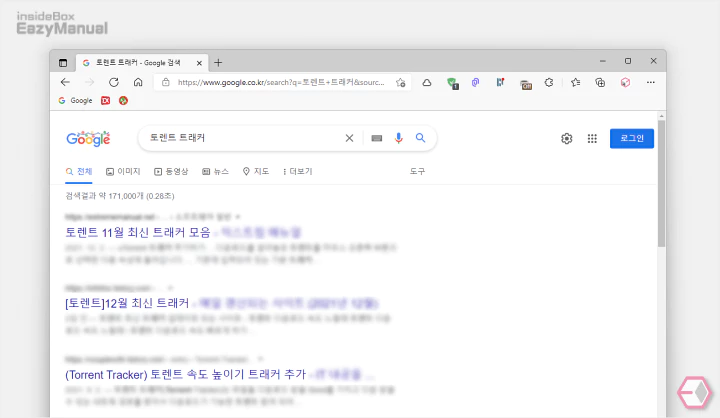
구글 검색 등으로 어렵지 않게 최신 트랜커를 올려주는 사이트들을 접할 수 있습니다.
토렌트에서 트래커 추가 하는 방법
가장 많이 사용 하는 유토렌트 와 큐빗토렌트 기준으로 추가 방법을 설명 합니다.
유토렌트 µTorrent
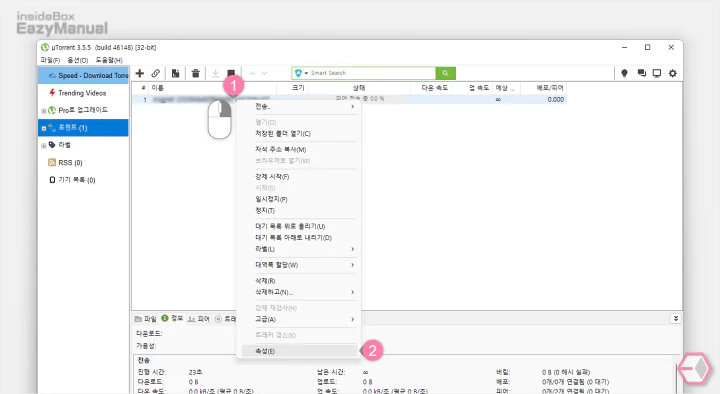
- 유토렌트를 실행 한 다음 다운로드가 정상적으로 진행 되지 않는 파일 (1) 을 목록에서 마우스 오른쪽 버튼으로 클릭 해 메뉴창을 확장 합니다.
- 메뉴에서 가장 아래 속성(E) (2) 항목을 눌러 속성 패널을 실행 합니다.
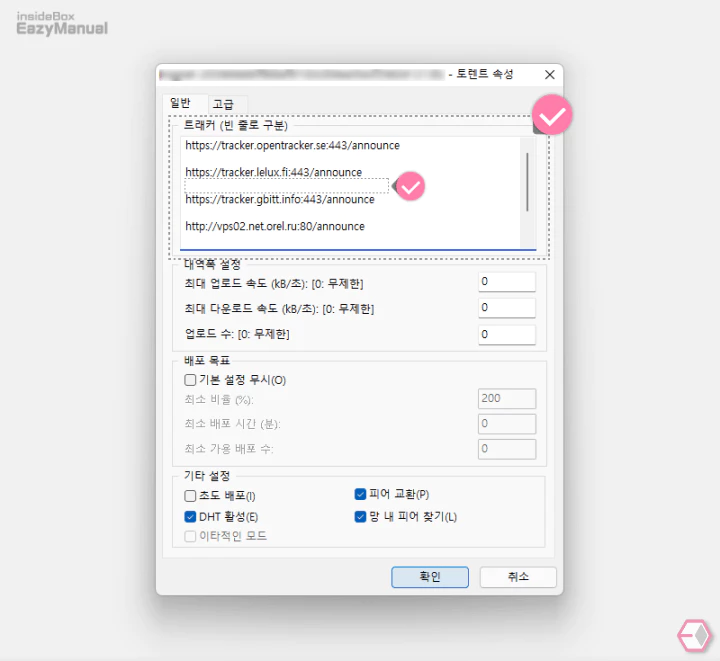
- '토렌트 속성' 패널이 활성화 되면 '일반' 탭의 트래커 (빈 줄로 구분) 이라고 된 섹션 아래 입력 필드를 찾을 수 있습니다.
- 이 필드에 위에서 찾은 트래커 사이트 정보를 붙여넣기 ( Ctrl + V) 한 다음 확인 버튼을 클릭 해 줍니다.
- 사이트 별 구분은 빈 줄로 하기 때문에 한칸씩 띄우고 입력 해야 합니다.
- 일반적으로 트래커 갱신 사이트들은 빈줄이 입력된 상태로 공유 하기 때문에 크게 문제 되지 는 않지만 참고 합니다.
- 유토렌트 에서는 트래커 추가 하고 싶은 파일 마다 매번 등록을 해야 합니다.
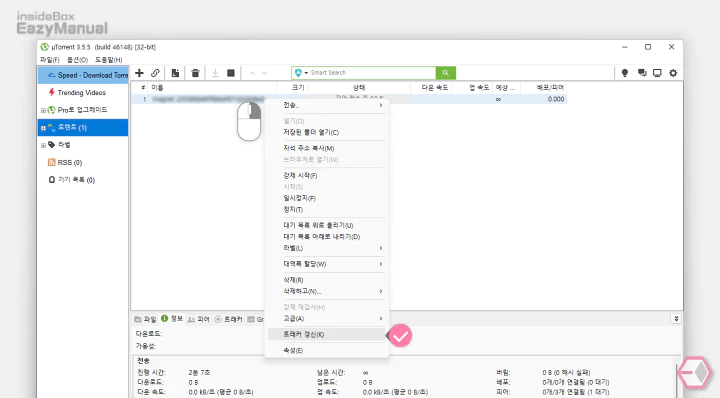
- 이제 다시 해당 파일의 메뉴창을 활성화 한 다음 비트 토렌트 메뉴를 이용해 내용을 적용 해야 합니다.
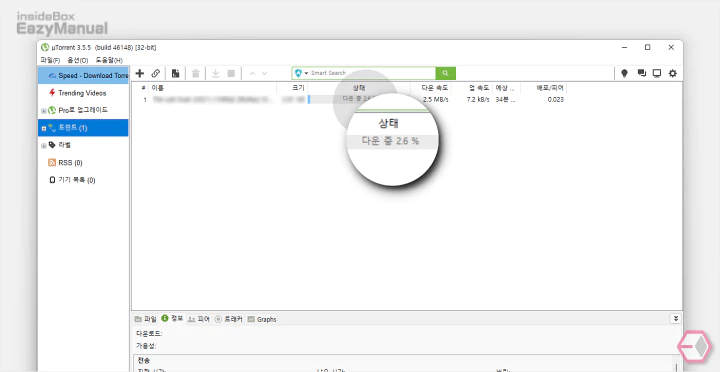
- 다운로드 속도가 개선 되는지 확인 합니다.
큐빗토렌트 qbittorrent
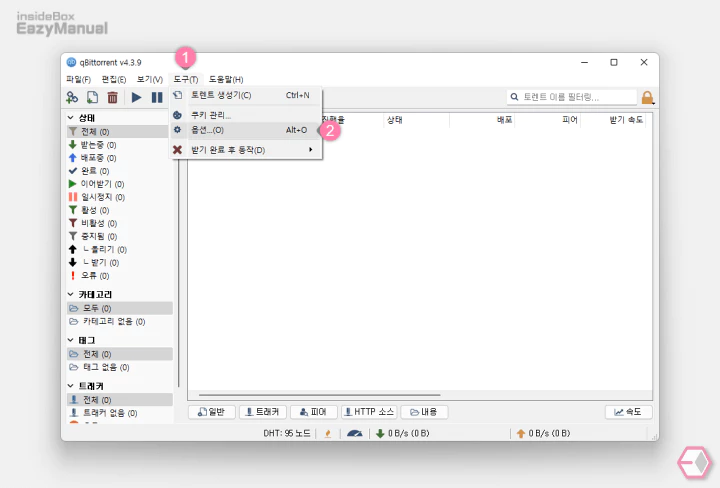
- 큐빗토렌트를 실행 한 다음 상단 탭에서 도구(T) (1) 메뉴를 마우스로 클릭 해 메뉴를 확장 합니다.
- 메뉴에서 옵션(O) (2) 항목을 선택 해 옵션 창을 실행 합니다.
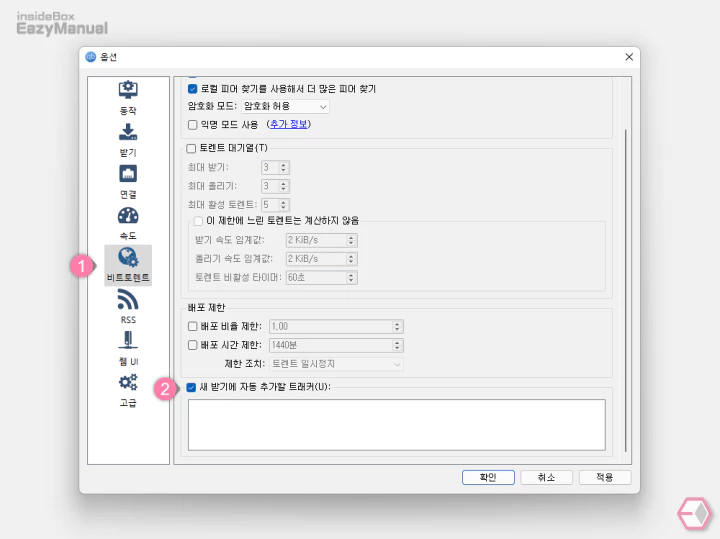
- '옵션' 패널이 실행 되면 왼쪽 네비게이터에서 비트 토렌트 (1) 로 이동 합니다.
- '비트 토렌트' 섹션 가장 아래 새 받기에 자동 추가할 트래커(U) (2) 선택 박스에 체크를 해 옵션을 활성화 합니다.
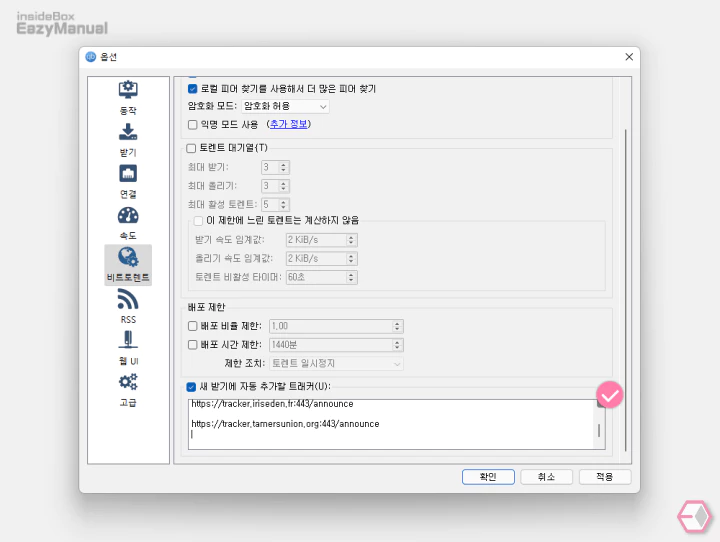
- 활성화 된 입력 필드에 찾은 트래커 사이트 정보를 붙여넣기 ( Ctrl + V) 한 다음 확인 또는 적용 버튼을 클릭 해 줍니다.
- 사이트 별 구분은 빈 줄로 하기 때문에 한칸씩 띄우고 입력 해야 합니다.
- 일반적으로 트래커 갱신 사이트들은 빈줄이 입력된 상태로 공유 하기 때문에 크게 문제 되지 는 않지만 참고 합니다.
- 유토렌트 와 다르게 매번 등록 하지 않아도 자동으로 트래커 추가가 이루어 집니다.
마무리
이렇게 토렌트 트래커에 대한 기본 적인 내용과 유토렌트, 큐빗토렌트 클라이언트 기준으로 트래커를 추가 하는 방법에 대해 알아 보았습니다.
새로운 따끈따끈한 트래커를 추가 하면 비실대던 파일이 정상적으로 다운로드가 되거나 느렸던 속도가 향상 될 것 입니다. 이래도 안된 다면 그파일은 버리고 새로운 파일을 찾아야 할 것 입니다.
